Det er alltid lett å slakke av mens du er på jobb. Du åpner en YouTube-video, og snart har du gått ned i et kaninhull med interessante videoer som ikke ser ut til å komme til slutt. Når det er sagt, hvis du har litt ledig tid på jobb, er det ingenting galt med å se på en YouTube-video eller ti. Uansett hva du velger å gjøre, vil du tydeligvis trenge en rask måte å skjule det på. PrivacyHide er et gratis lite verktøy som lar deg skjule apper med en hurtigtast. Du må forhåndsprogrammere hvilke apper den skal skjule, men når du først gjør det, er det en sømløs prosess.
AVSLØRINGS VARSEL: Bla nedover og se videoopplæringen på slutten av denne artikkelen.
Ansvarsfraskrivelse: AddictiveTips er ikke ansvarlig hvis du blir fanget på jobben og mister jobben. Prøv dette på egen risiko.
Skjul apper med en snarvei
Last ned PrivacyHide og installer det. Kjør appen. I kategorien ‘Applications to be Hidden’ skriver du inn et navn for appen du vil skjule. Klikk på Bla gjennom-knappen og velg EXE-filen til appen. Klikk på Legg til, og appen vil bli lagt til i listen. Gjenta dette for alle appene du vil skjule.

Gå deretter til hurtigtasten og konfigurer hurtigtastendu vil bruke til å skjule og skjule apper. Standard snarveien er Alt + 1, men du kan endre den til alt annet du ønsker. Du kan bruke andre modifiseringstaster inkludert Win-tasten og andre bokstav- eller talltaster. Når du er ferdig, klikker du OK. Appen kjøres minimert i systemstatusfeltet.
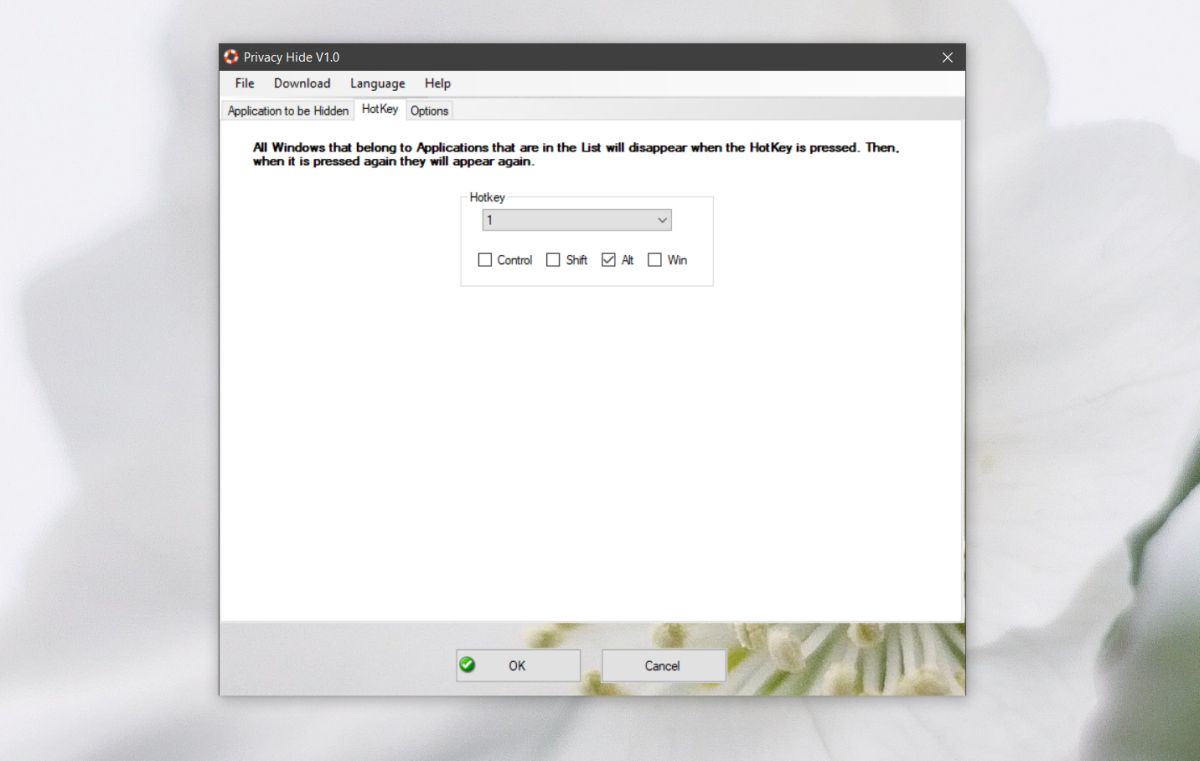
For å skjule apper, bare kjør snarveiendu har satt opp. Dette skjuler alle appene du konfigurerte. Skjulfunksjonen minimerer ikke bare appene. Den skjuler også oppgavelinjeikonene deres som indikerer at appene kjører. For å få dem tilbake, bare kjør snarveien igjen.
Hvis du vil, kan du skjule appens systemfeltved å åpne appen og gå til Alternativer-fanen. Det er også her du kan stille inn appen til å kjøre ved oppstart. Endelig er det et annet alternativ som, hvis du aktiverer det, skjuler hver eneste app du har på systemet ditt. Dette gjør det slik at du ikke trenger å legge til hver eneste app manuelt på listen.
Det er ingen hvitelistefunksjon som lar deg gjøreå ekskludere en eller to apper fra alle appalternativene du kan aktivere, så hvis du har mange apper som du vil inkludere, og bare noen få som du vil utelate, vil det ta litt tid å konfigurere alt .













kommentarer